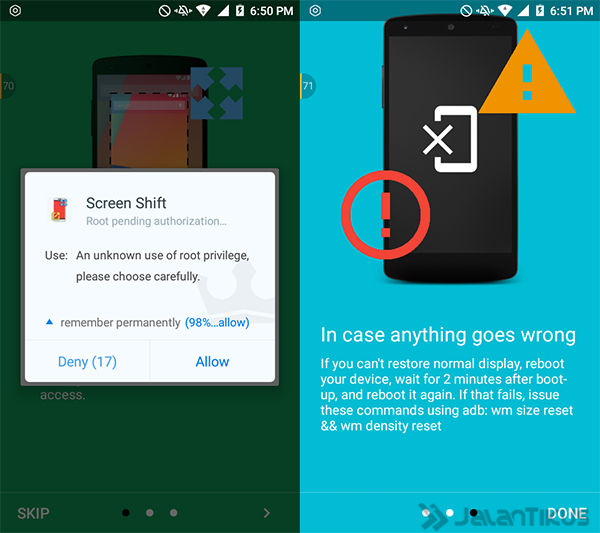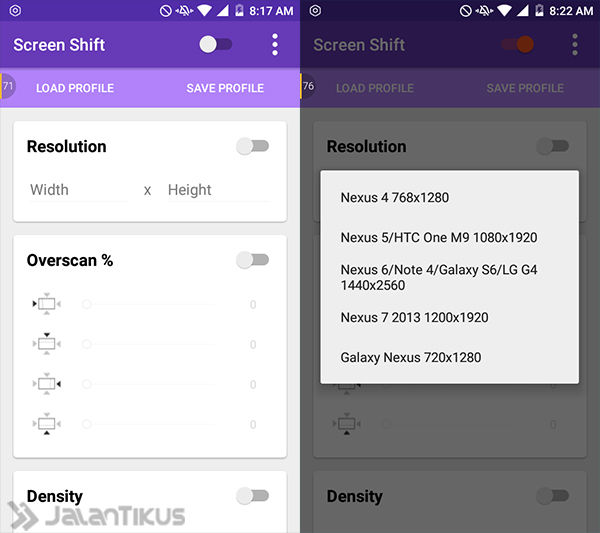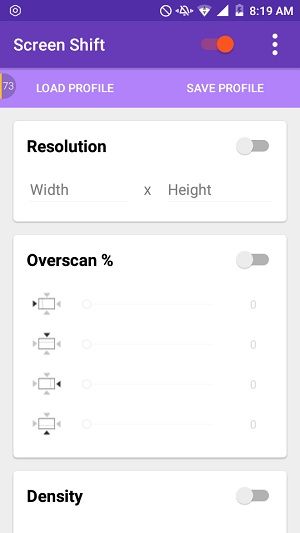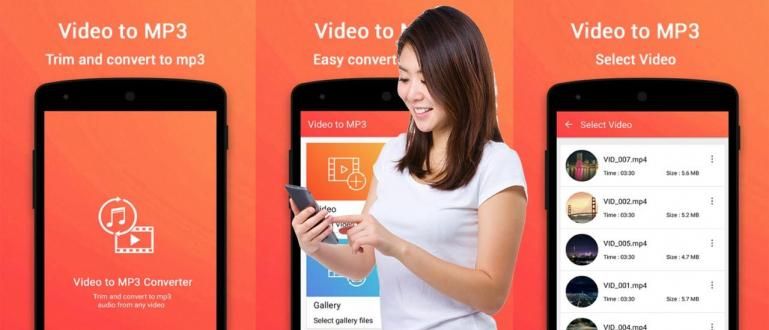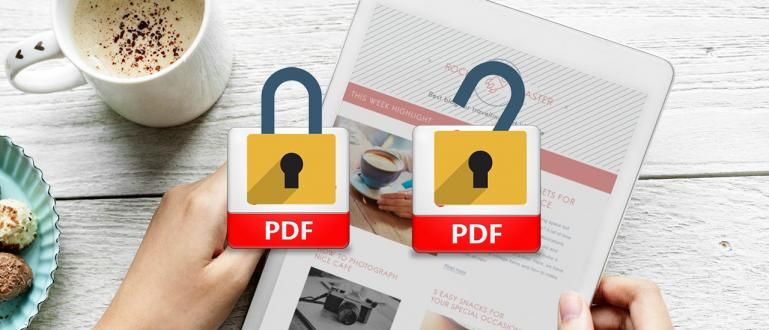Pagod na sa iyong screen resolution na HD 720p lang? Gustong maranasan ang paggamit ng Android na may Full HD 1080p na resolution? Madali. Narito ang isang madaling paraan upang baguhin ang resolution ng iyong Android screen.
Kapag bumibili ng bagong smartphone, ang mga pangunahing detalye tulad ng malaking baterya, maaasahang CPU at high-resolution na camera ay talagang isang opsyon. Higit pa riyan, para sa mga mahilig sa laro o multimedia content sa mga smartphone, ang resolution ng screen ay isa ring determinant. Syempre hindi kuntento kung bibili ka ng smartphone na may 5.5-inch na screen ngunit limitado sa HD ang resolution. Well, this time bibigay na si Jaka madaling paraan upang baguhin ang resolution ng iyong android screen.
- Paano Baguhin ang Look ng Android So Old Nokia
- Paano Baguhin ang Boot Animation sa Android
- Paano Gawing Isang Versatile Ruler ang Android
Maaari bang baguhin ang resolution ng screen ng Android? Sa pamamagitan ng hardware hindi mo magagawa, ngunit sa pamamagitan ng paggamit software partikular na mararamdaman mo ang karanasan ng paggamit ng iyong Android smartphone sa Full HD 1080p na resolution kahit na ang orihinal na resolution ay HD 720p lang.
Paano Baguhin ang Android Screen Resolution
Tulad ng sa mga PC device na nagpapahintulot sa amin na baguhin ang resolution ng screen upang makakuha ng isa pang karanasan sa paggamit nito, sa Android magagawa mo rin ito. Sa tulong ng app Paglipat ng Screen, maaari mong malayang baguhin ang resolution ng screen ng iyong Android smartphone. Hindi lamang resolution, maaari mo ring itakda Overscan sa density ng pixel. Gusto mong subukan? Pakiusap I-download ang Screen Shift dati.
 Pagiging Produktibo ng Apps Aravind Sagar DOWNLOAD
Pagiging Produktibo ng Apps Aravind Sagar DOWNLOAD Paano Gamitin ang Screen Shift
Maaaring gamitin ang Screen Shift sa mga smartphone na may mga operating system Android Gingerbread 2.3 at mas bago. Upang magamit ang Screen Shift sa Android Jellybean 4.3 at mas bago, ang iyong Android ay dapat na nasa estado ng ugat. Narito ang isang artikulo kung paano suriin ang iyong Android ugat o hindi, pati na rin ang isang koleksyon ng mga paraan ugat iyong android:
- Paano malalaman na rooted o hindi ang Android
- Mga Madaling Paraan para I-root ang Lahat ng Uri ng Android Nang Walang PC
- Paano I-root ang Lahat ng Uri ng Android gamit ang Towelroot
- Mga Madaling Paraan para I-root ang Android Lollipop 5.1 Nang Walang PC
Matapos matiyak na may access ang iyong Android ugat at ang Screen Shift application ay naka-install sa iyong Android, pagkatapos ay kumpleto na ang paghahanda para baguhin ang iyong Android screen resolution. Pagkatapos ay simulan lamang na baguhin ang resolution ng screen sa iyong Android.
Buksan ang Screen Shift app. Kapag lumitaw ang isang kahilingan sa pag-access ugat, bigyan ng access. Susunod na haharap ka sa isang screen mga tutorial at mga babala. Kung hindi ito gumana, maaari kang magpatuloy.
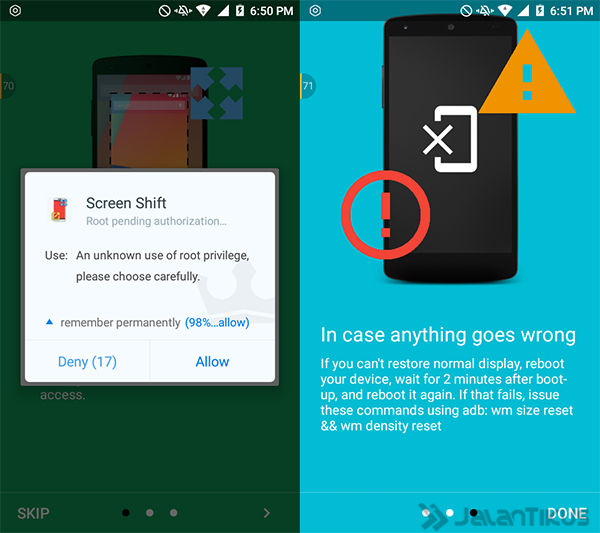
Susunod, haharap ka sa opsyong baguhin ang resolution ng iyong Android screen. Maaari mo itong ipasok nang manu-mano upang lumikha ng bagong profile, o gumamit ng umiiral nang profile.
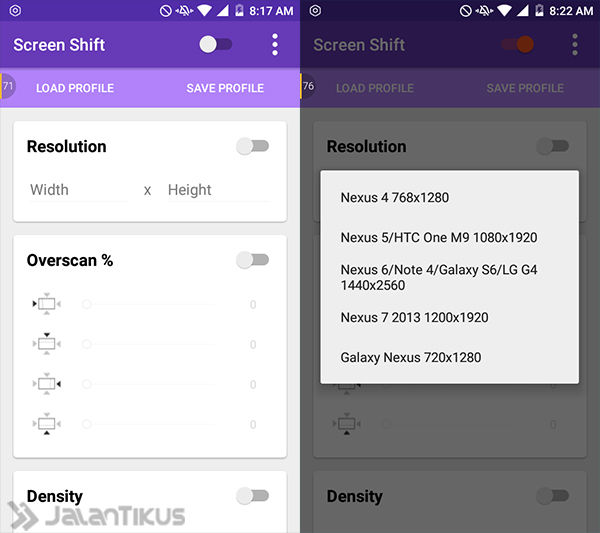
Upang i-activate ang epekto, huwag kalimutang i-on magpalipat-lipat Ang Screen Shift. Tapos na. At maaari mo nang maranasan ang bagong resolution ng screen sa lahat ng iyong Android display. Kung naiinip ka, i-off mo lang magpalipat-lipat Screen Shift, pagkatapos ay babalik sa iyong Android screen resolution default.
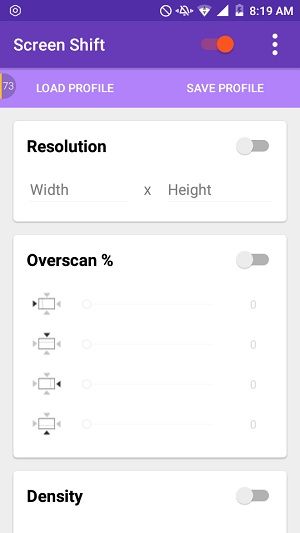
Huwag kalimutan, ang Screen Shift ay maaaring gamitin upang magbigay ng iba't ibang mga karanasan sa resolution ng screen sa iba't ibang mga application. Halimbawa, ang Path ay gumagamit ng 720p HD na resolution, kapag naglalaro ng mga laro ay gumagamit ito ng Full HD na 1080p na resolution, habang Home screen gumamit ng resolution default. Astig diba? Para makaramdam ka ng bagong karanasan sa tuwing gagamitin mo ang application.
Upang magawa itong partikular na tumakbo sa bawat application, dapat mo itong paganahin sa mga opsyon Mga Profile ng Per-app. At kailangan mong magbigay Access sa Paggamit ng application na ito.

Pagkatapos ay maaari mong baguhin ang resolution ng screen ng bawat application na naka-install sa iyong smartphone. Oh yes, dito ka lang makakapili sa mga available na profiles, hindi ka pwedeng mag-input manually.

Upang maramdaman ang matatag na epekto, inirerekomenda na ang display Home screen permanente default kung gusto mong paganahin ang opsyong Per-app na Profile. Dahil kung naitakda mo ang display Home screen sa isang profile, pagkatapos ay susundin ng lahat ng application ang resolusyon Home screen.

Mga Tala: Habang ina-activate ang Screen Shift, hindi mo makukuha mga screenshot. Kaya lang hindi makapagbigay si Jaka mga screenshot kapag binago ang resolution ng screen.
Good luck!